pokud hledáte odpovědi na to, jak odebrat vyhledávací lištu Windows 10, nejste sami. Vzhledem k chování vyhledávacího panelu v systému Windows 10 se mnoho uživatelů rozhodlo, že se ho zbaví a umístí tam něco užitečnějšího. Existuje několik důvodů, proč to uživatelé chtějí udělat. Někteří nemají rádi Bing jako výchozí vyhledávač a bohužel neexistuje způsob, jak jej změnit. Jiní nemají rádi bar s obrovskou část obrazovky nemovitostí, které by jinak mohly být použity pro složky zkratky.
takže, pokud jste jedním z těch uživatelů, kteří nemají rádi vyhledávací lištu, zde je návod, jak zakázat Windows search Windows 10 pomocí různých metod.
- Metoda 1. Skrýt vyhledávací lištu systému Windows 10 z hlavního panelu a vlastností nabídky Start
- Metoda 2. Odebrat Vyhledávací Lištu Systému Windows 10 Pomocí Kontextové Nabídky Na Hlavním Panelu
- Metoda 3. Zakázat vyhledávací pole Windows 10 Pomocí Editoru registru
- další Tip: Jak zakázat webové výsledky ve Vyhledávání Windows 10
Metoda 1. Skrýt vyhledávací lištu systému Windows 10 z hlavního panelu a vlastnosti nabídky Start
Toto je jedna z nejjednodušších metod skrytí vyhledávacího panelu z hlavního panelu v počítači se systémem Windows 10. To vše vyžaduje, abyste udělat, je změnit možnost v dialogovém okně a ty jsou dobré jít.
následující je, jak můžete použít tuto metodu k odstranění vyhledávací lišty z počítače:
1. Klepněte pravým tlačítkem myši na prázdné místo na hlavním panelu a na obrazovce se objeví nabídka. Z nabídky vyberte možnost, která říká vlastnosti, a otevřete dialogové okno Vlastnosti hlavního panelu.
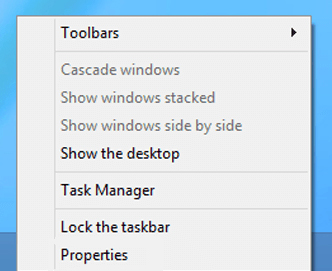
2. Když se otevře dialogové okno Vlastnosti, budete muset kliknout na kartu, která říká panely nástrojů nahoře. Je to třetí a poslední karta v nabídce karet.
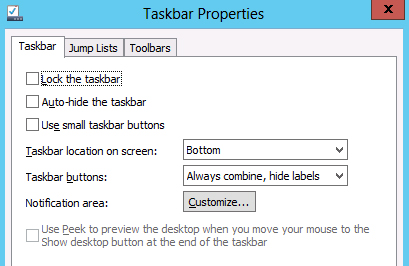
3. Když se otevře karta panely nástrojů, uvidíte v dolní části rozbalovací nabídku s nápisem hledat na hlavním panelu. Z dostupných možností vyberte možnost Zakázáno a klikněte na Použít.
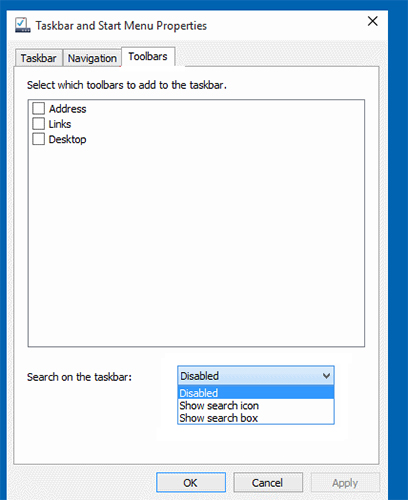
výše uvedený postup provede vypnutí vyhledávání systému Windows Windows 10 v počítači. Jakmile stisknete tlačítko Použít, zjistíte, že vyhledávací lišta je pryč z hlavního panelu systému Windows. Vaše mise je splněna.
Metoda 2. Odebrat vyhledávací lištu systému Windows 10 pomocí kontextové nabídky na hlavním panelu
pokud z nějakého důvodu nemáte velký zájem o odstranění vyhledávací lišty pomocí výše uvedené metody, máte k dispozici jinou metodu. Tato metoda používá ještě menší kroky, které vám pomohou deaktivovat vyhledávací lištu, a Níže je uvedeno, jak můžete tuto metodu použít v počítači.
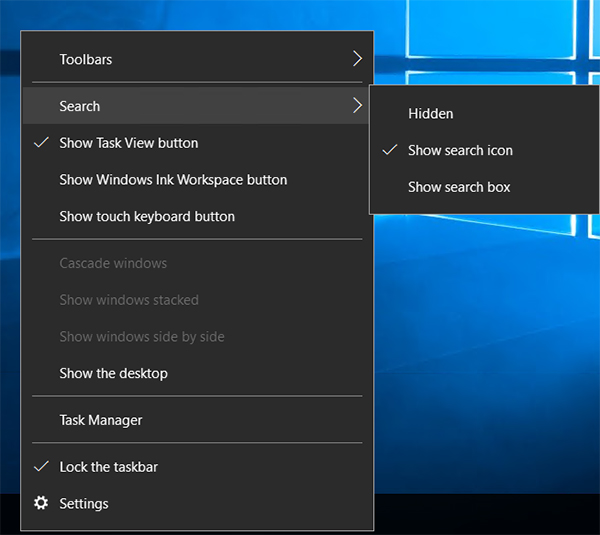
klepněte pravým tlačítkem myši na prázdné místo na hlavním panelu a zobrazí se nabídka. Zvolte vyhledávání a uvidíte podnabídku se třemi možnostmi. Pokud chcete vyhledávací lištu zcela odebrat, vyberte v podnabídce možnost Zakázáno. Pokud si však přejete zachovat ikonu vyhledávání, vyberte Zobrazit ikonu vyhledávání a odstraní vyhledávací lištu, ale ponechá ikonu vyhledávání na hlavním panelu.
v závislosti na zvolené možnosti zjistíte, že vyhledávací lišta je z hlavního panelu zcela odstraněna nebo máte na hlavním panelu pouze ikonu vyhledávání. Pokud si někdy přejete toto nastavení znovu upravit, přejděte do stejné nabídky a měli byste být schopni změnit své možnosti.
Metoda 3. Zakázat vyhledávací pole Windows 10 Pomocí Editoru registru
nástroj Editor registru v počítači se systémem Windows 10 také umožňuje povolit a zakázat vyhledávací lištu v počítači. Existuje jen několik základních věcí, které je třeba upravit v registru a bude buď odstranit nebo udržet vyhledávací panel na hlavním panelu.
zde je návod, jak pomocí Editoru registru spravovat vyhledávací lištu v počítači:
1. Stisknutím klávesy Windows + R na klávesnici otevřete dialogové okno Spustit. Když se otevře, zadejte do něj regedit a stisknutím klávesy Enter otevřete Editor registru.
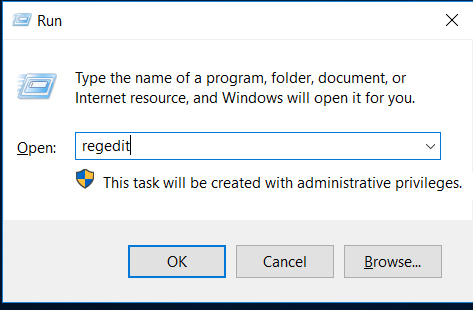
2. Když se otevře Editor registru, přejděte na následující cestu, najděte položku s názvem SearchboxTaskbarMode a klikněte na ni pravým tlačítkem a vyberte Upravit.
Počítač\HKEY_CURRENT_USER \ SOFTWARE\Microsoft \ Windows\
CurrentVersion \ Search
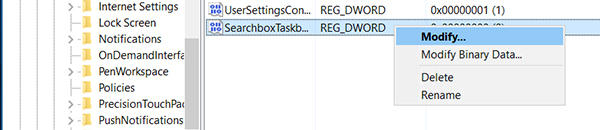
3. Na následující obrazovce byste měli být schopni změnit hodnotu položky. Ve výchozím nastavení to bude 1, ale musíte zadat 0 do pole Value data a kliknout na OK. Existují dvě další hodnoty, které můžete použít, a ty jsou:
1 = Zobrazí se ikona vyhledávání
2 = Zobrazí se vyhledávací lišta
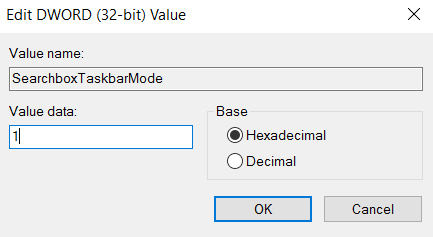
tady to je. Restartujte počítač a zjistíte, že Editor registru odstranil obrovský vyhledávací panel z hlavního panelu, takže je k dispozici více místa pro další aplikace, které se tam připnou.
Doplňkový Tip: Jak zakázat webové výsledky ve Vyhledávání Windows 10
jedním z klíčových důvodů, proč mnoho uživatelů odstranilo vyhledávací lištu, je to, že nechtějí, aby zobrazovala webové výsledky. Pokud tomu tak je, máte možnost zakázat webové výsledky ve Vyhledávání v systému Windows 10.
zde je návod, jak odstranit vyhledávání na webovém panelu Windows 10 v počítači:
klikněte na vyhledávací lištu na hlavním panelu a vyberte ikonu notebooku následovanou možností nastavení.
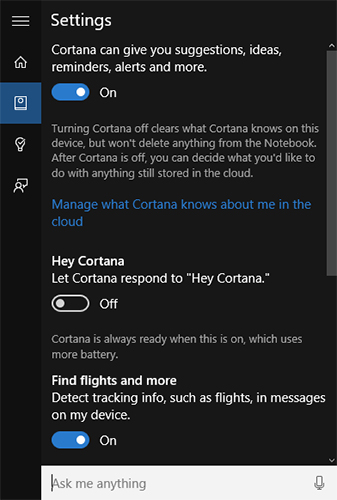
na následující obrazovce vypněte možnost, která říká, že Cortana vám může poskytnout návrhy, nápady, připomenutí, upozornění a další. Vypněte také jinou možnost, která říká hledat online a zahrnout webové výsledky.
úspěšně jste deaktivovali funkci webových výsledků ve vyhledávacím panelu systému Windows a nyní uvidíte pouze výsledky vyhledávání z vlastního počítače a nikoli z webu.
mnoho uživatelů si stěžuje, že systému Windows chybí funkce pro reset zapomenutých uživatelských hesel a uživatelé se často zaseknou, když si nemohou vzpomenout na heslo pro svůj uživatelský účet. Pokud se někdy setkáte s takovými problémy, klíč hesla systému Windows by vám měl pomoci. Je to nástroj postavený speciálně, který vám pomůže obnovit hesla pro vaše uživatelské účty na počítačích se systémem Windows.
doufáme, že náš průvodce Windows 10 odstranit vyhledávací lištu výše vám pomůže odstranit nežádoucí vyhledávací lištu systému Windows z hlavního panelu v počítači. Také, pokud zapomenete uživatelské heslo pro svůj účet, doporučujeme použít nástroj 4WinKey k obnovení hesla.
![]()
- Obnovit / Odebrat správce systému Windows a další uživatelské heslo pro místní / doménový účet.
- vytvořte nový místní / domain admin účet odemknout počítač.
- změňte heslo účtu Microsoft offline.
- plně podporuje Windows 10/8.1/8/7 / Vista / XP, Windows Server 2012 (R2) / 2008 (R2) / 2003 (R2).
zdarma ke stažení
Související články 2 způsoby, jak změnit typ účtu uživatelů v systému Windows 10 Windows 10 stále žádá o přihlašovací uživatelské heslo, jak to opravit heslo systému Windows 10 je nesprávné, jak jej opravit